win10chm文件怎么打开
更新时间:2024-09-03 08:53:49作者:xiaoliu
在使用Windows 10系统的电脑时,有时我们需要打开CHM文件,但可能会遇到无法打开的情况,CHM文件是一种帮助文件格式,通常用于软件的帮助文档或手册。如果你的Win10电脑无法打开CHM文件,可能是由于系统设置或文件损坏导致的。接下来我们将介绍一些解决方法,帮助你顺利打开CHM文件。
具体方法:
1.在打开CHM文档之前,我们先确定其没有被锁定。很多这种类型的文档都会被锁定,我们点击右键,属性中解除即可。然后我们就可以选择文件,然后选择打开方式进入
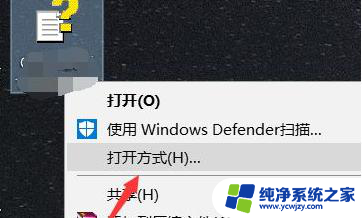
2.选择更多应用,查找能够打开这种文档的程序。
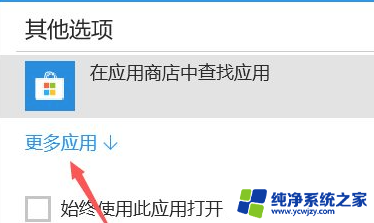
3.点击浏览这台电脑上的更多应用,进入C盘。
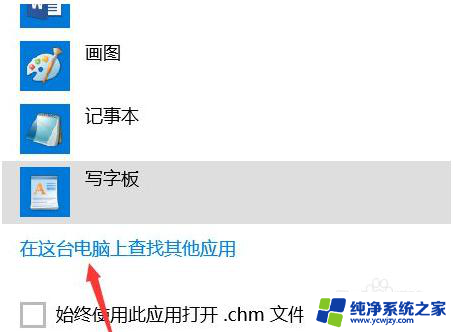
4.找到windows文件夹,往下拉找到如下图所示工具,点击确认即可打开这种类型的文档。
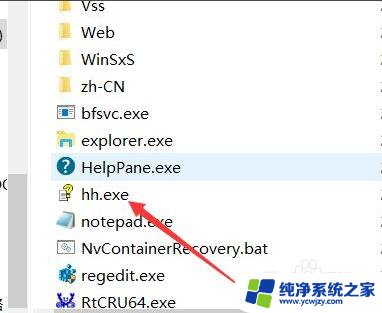
以上就是win10chm文件怎么打开的全部内容,如果你遇到了这个问题,可以尝试按照以上方法解决,希望对大家有所帮助。
- 上一篇: win10家庭版ipv4和6都没访问权限
- 下一篇: windows10删除更新
win10chm文件怎么打开相关教程
- psd图片文件用什么打开 win10怎么用windows照片查看器打开psd文件
- windowsapps文件夹怎么打开 win10打开windowsapps文件夹的方法
- 怎么选择打开文件的方式 Win10文件默认打开方式设置方法
- windows文件管理器怎么用命令打开 win10命令行下快速打开文件夹
- 怎么用windows资源管理器打开文件 Win10文件资源管理器打开方法
- 电脑打开文件闪退 win10打开文件夹闪退怎么办
- 电脑打开文件总是询问打开方式 win10打开文件总是询问打开方式怎么办
- win10打不开文件夹点击没反应 Win10文件夹打开文件卡顿怎么办
- 文件夹怎么打不开怎么回事
- 电脑文件夹要打开可以用那个软件 win10怎么设置文件默认打开应用程序
- win10没有文本文档
- windows不能搜索
- 微软正版激活码可以激活几次
- 电脑上宽带连接在哪里
- win10怎么修改时间
- 搜一下录音机
win10系统教程推荐
win10系统推荐